Операция выдавливания в Компас 3d. Построение 3d модели параллелепипеда
Команда Операция выдавливания находится на инструментальной панели Редактирование детали. В Главном меню: Операции->Операция->Выдавливания. Данная команда используется для построения основания путем перемещения эскиза в направлении, перпендикулярном его плоскости.
Построим параллелепипед. Создайте файл детали. Для создание трехмерной модели необходимо наличие эскиза, поэтому в дереве модели выберите Плоскость XY (нажмите на значок плюса, затем правой кнопкой мыши на надписи “Плоскость XY”), в открывшемся контекстном меню нажмите на Эскиз.
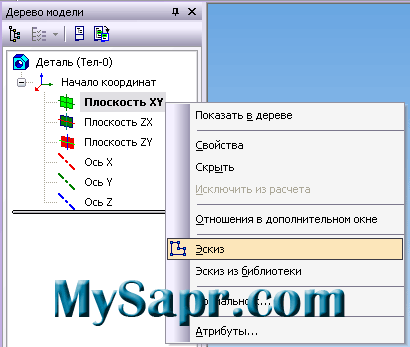
Вы перейдете в режим редактирования эскиза. Активизируйте на Компактной панели панель инструментов Геометрия и выберите команду Прямоугольник по центру и вершине (либо найдите команду в Главном меню через последовательность Инструменты->Геометрия->Прямоугольники). Укажите центральную точку (0;0), затем введите значения высоты (30 мм) и ширины (15 мм) прямоугольника. Эскиз построен.
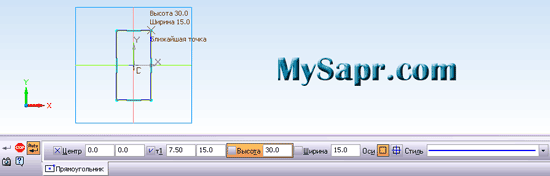
Теперь на инструментальной панели Редактирование детали выберите команду Операция выдавливания. Установите на Панели свойств величину для выдавливания Расстояние1 в 15 мм. Остальные параметры оставьте по умолчанию – выдавливание идет в одну сторону (прямое направление), уклона на боковых гранях нет (Угол наклона 0 градусов).
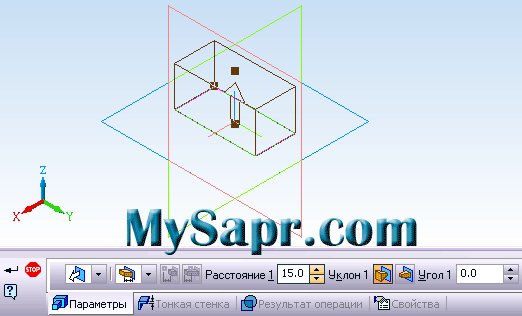
Нажмите на кнопку Создать объект (или Ctrl+Enter) для построения 3d модели параллелепипеда.

Для редактирования параметров операции (например, поменять величину выдавливания) в дереве модели нажмите правой кнопкой мыши по значку операции выдавливания и выберите Редактировать. Для редактирования эскиза выберите Редактировать Эскиз (немного ниже).
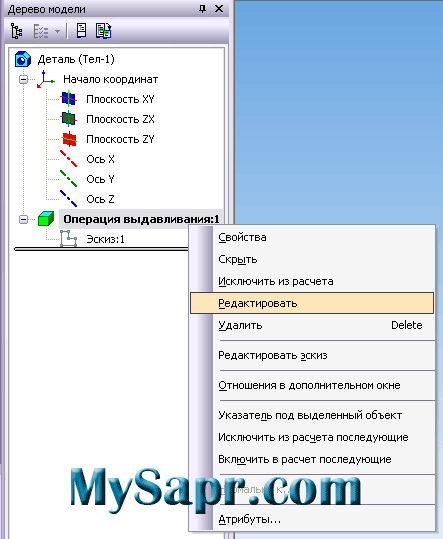
Вернемся к параметрам операции выдавливания. На Панели Свойств вы также можете выбрать и другое направление выдавливания. В нашем случае оно было прямым, но также направление построения может быть и обратным. Команда Два направления применяется для того, чтобы выдавливание осуществлялось в две стороны на разное расстояние, а Средняя плоскость – в две стороны на одинаковое расстояние.

Также может отличаться и способ построения: на расстояние, через все, до вершины, до поверхности, до ближайшей поверхности.
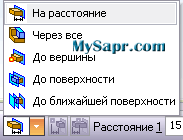
На вкладке Тонкая стенка на Панели Свойств можно выбрать направление создания тонкой стенки (если она нужна) и ее толщину: наружу, внутрь, два направления, средняя плоскость.

Источник урока: MySapr.com
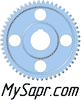

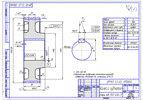


 Чертежи
Чертежи 3d модели
3d модели
